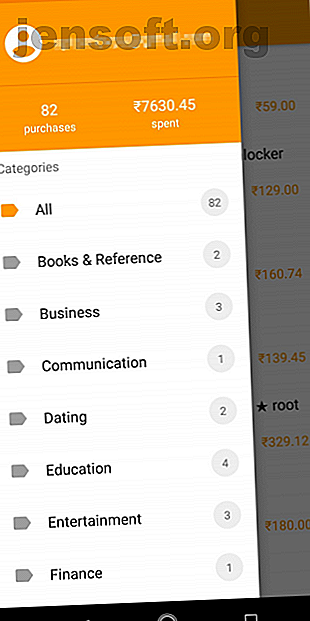
7 Android-Apps, die Funktionen zum Google Play Store hinzufügen
Werbung
Der Google Play Store auf Ihrem Android-Gerät ist das Herzstück des Google-Ökosystems zum Kaufen von Apps, Spielen, Büchern und Filmen. Es wird regelmäßig aktualisiert, um das Engagement, die App-Erkennung, Empfehlungen und Vorschläge für beliebte Apps zu verbessern.
Trotz dieser Updates hat Google noch keine weiteren nützlichen Funktionen und Optimierungen hinzugefügt, nach denen viele Nutzer gefragt haben. Wir zeigen Ihnen einige Apps, mit denen Sie mehr aus dem Play Store herausholen können, wenn Ihnen das Standardangebot fehlt.
1. Gekaufte Apps: Einfacher Zugriff auf alle Ihre bezahlten Apps



Es ist nicht möglich, den Überblick über alle Ihre Apps zu behalten, insbesondere wenn Sie auf ein neues Gerät wechseln oder die Werkseinstellungen zurücksetzen. Auf der Registerkarte Bibliothek des Play Stores werden alle Apps aufgelistet, die Sie installiert haben und die sich nicht auf Ihrem Gerät befinden. Leider wird nicht angezeigt, welche Apps Sie in der Vergangenheit gekauft haben, und es werden keine In-App-Käufe angezeigt. Die Seite Konto> Bestellverlauf bietet auch keine große Hilfe, da sie neben Apps auch andere Inhalte auflistet.
Mit gekauften Apps haben Sie einfachen Zugriff auf alle Ihre kostenpflichtigen Apps. Melden Sie sich mit Ihrem Google-Konto an und in wenigen Augenblicken wird Ihr gesamter Bestellverlauf angezeigt. Tippen Sie auf das Hamburger-Menü, um die Gesamtanzahl der Einkäufe, das ausgegebene Geld und deren Aufschlüsselung nach Kategorien anzuzeigen. Mit der App können Sie Einkäufe nach Name, Datum und Preis sortieren.
Sie können sie auch nach Installationsstatus oder Kauftyp filtern. Tippen Sie auf das Menü Mehr und dann auf Filter, um auf diese zuzugreifen. Überprüfen Sie im angezeigten Dialogfeld Ihre Auswahlkriterien. Sie können beispielsweise festlegen, dass Apps aufgelistet werden, die Sie gekauft, aber nicht auf Ihrem Gerät installiert haben. Sie können die Liste sogar als CSV-Datei exportieren, um sie zu verwahren oder mit Freunden zu teilen.
Download: Gekaufte Apps (kostenlos)
2. AppSales: Verfolgen Sie bezahlte App-Rabatte



Entwickler verkaufen ihre Apps häufig über den Play Store. Es gibt jedoch keine einfache native Möglichkeit, diese Angebote zu finden oder die Preise einzelner Apps zu verfolgen. AppSales bietet Ihnen eine bequeme Möglichkeit, die bestbezahlten Apps und Spiele zu entdecken und herunterzuladen, die kostenlos sind oder zum Verkauf angeboten werden. Der manuelle Überprüfungsprozess eliminiert den Müll und stellt sicher, dass Sie die besten Apps erhalten.
Standardmäßig werden Apps mit einem Mindestrabatt von 25 Prozent angezeigt. Sie müssen außerdem mindestens 100 Downloads und eine durchschnittliche Bewertung von 3, 5 haben. Um die Kriterien zu ändern, tippen Sie auf das Hamburger-Menü und wählen Sie Einstellungen> Filter . Ziehen Sie den Schieberegler für jeden Abschnitt nach vorne und aktivieren Sie das Kontrollkästchen Abgelaufene Verkäufe ausblenden .
Sie können Apps auch nach Kategorien filtern. Wenn Sie beispielsweise nicht an Spielen interessiert sind, tippen Sie auf Einstellungen> Kategorien und deaktivieren Sie die gesamte Spielekategorie. Mit AppSales können Sie auch die Apps auf Ihrer Beobachtungsliste auf Preissenkungen überwachen. Öffnen Sie die Seite der App im Play Store, tippen Sie auf Freigeben und wählen Sie AppSales . Überprüfen Sie den Preisverlauf dieser App, um die Preismuster der letzten 60 Tage zu verfolgen.
Öffnen Sie das Hamburger-Menü und wählen Sie Watchlist Charts, um zu sehen, welche Apps im Trend sind. Wenn Sie AppSales Premium abonnieren, erhalten Sie auch Benachrichtigungen zu In-App-Verkäufen, Verkaufsstart und Gutscheincodes. Sie können der Beobachtungsliste auch unbegrenzt viele Apps hinzufügen und deren Preisverlauf über ein ganzes Jahr verfolgen.
Download: AppSales (Kostenlos, Abonnement möglich)
3. App Watcher: Siehe Versionshinweise ohne Installation



Es gibt Millionen von Apps im Play Store, aber es ist nicht praktisch, Dutzende von Apps zu installieren, um zu sehen, welche Funktionen sie bieten. Im Play Store können Sie Apps zu einer Wunschliste hinzufügen, damit Sie diese nicht vergessen. Dies kann hilfreich sein. Wenn sie jedoch neue Funktionen oder Verbesserungen erhalten, erhalten Sie keine Benachrichtigung darüber.
App Watcher ist ein Was ist neu? App-Manager, der Play Store-Änderungsprotokolle für Apps überwacht, die Sie nicht installiert haben. Es bietet Ihnen schnellen Zugriff auf die neuen Funktionen. Abschnitt, in dem Sie über neue Funktionen, Fehlerbehebungen und Level-Updates für Spiele informiert werden. Um eine App hinzuzufügen, öffnen Sie ihre Seite im Play Store, tippen Sie auf Freigeben und wählen Sie Zu App Watcher hinzufügen.
Wenn Sie Apps auf Ihrer Wunschliste haben, werden diese für Sie importiert. Wenn Sie den Namen der App kennen, können Sie direkt in App Watcher danach suchen. Der Updater sucht im Hintergrund nach App-Updates. Wenn der Vorgang abgeschlossen ist, wird die App im Abschnitt " Zuletzt aktualisiert " hervorgehoben und eine Benachrichtigung angezeigt. Sie können Ihre Apps auch mit Tags versehen, um sie zu organisieren, oder die Liste mit Google Drive synchronisieren.
Download: App Watcher (Kostenlos)
4. Beta TestingCatalog: Neue Apps für den Beta-Test



Dank der im Play Store integrierten Unterstützung für Beta-Tests können Sie die neuesten Versionen Ihrer Lieblings-Apps ausprobieren, bevor sie für alle freigegeben werden. Der Play Store bietet Ihnen jedoch keinen einzigen Ort zum Durchsuchen von Apps, die für Betatests verfügbar sind, und der Betatestprozess ist nicht für Feedback-Analysen optimiert. Geben Sie Beta TestingCatalog ein.
Es handelt sich um eine Community von Betatestern und Entwicklern, die Beta-Apps verteilen und Feedback austauschen sollen. Wenn Sie die App zum ersten Mal öffnen, tippen Sie auf das Hamburger-Menü, um alle Optionen zu erkunden. Tippen Sie auf Katalog, um eine Liste der gängigen Beta-Apps mit täglichen Updates anzuzeigen. Im Abschnitt Installiert wird eine Liste der installierten Apps abgerufen, für die Betatests verfügbar sind.
Da die Community den App-Auswahlprozess manuell überprüft, finden Sie hier nicht alle verfügbaren Apps. Wenn Sie eine App zum Betatesten gefunden haben, befolgen Sie unsere Anweisungen, um sich für das Betatestprogramm des Play Store anzumelden. In der Beschreibung finden Sie sowohl die Opt-in- als auch die Join- Schaltfläche sowie relevante Betadetails und deren Änderungsprotokoll. Mit TestingCatalog können Sie auch nach Apps suchen und diese nach Kategorien durchsuchen.
Download: Beta TestingCatalog (Kostenlos)
5. Fehlercodes und Korrekturen: Lösen Sie Probleme mit dem Play Store



Wann immer Sie auf ein Problem im Play Store stoßen 5 Einfache Korrekturen für häufige Probleme im Google Play Store 5 Einfache Korrekturen für häufige Probleme im Google Play Store Wird der Google Play Store nicht geladen oder werden keine Apps heruntergeladen? Sie können den Store neu installieren oder diese anderen Fixes ausprobieren. Lesen Sie weiter, es ist leicht, frustriert zu werden. Die im Play Store angezeigten kryptischen Fehlercodes bieten keine große Hilfe zur Lösung dieser Probleme. Diese App enthält Anleitungen und Schritte zur Fehlerbehebung, um die häufigsten Play Store-Probleme wie Fehlercode 495, 505, 492 und mehr zu lösen.
Sie können die Fehlercodes durchsuchen oder einen Code eingeben, um die entsprechenden Schritte zur Fehlerbehebung anzuzeigen. Auf der anderen Seite zeigt die App Vollbildanzeigen. Dies ist zwar ein geringer Preis für die Lösung von Play Store-Problemen, aber ein Versuch lohnt sich, wenn Sie es leid sind, nach Google zu suchen. Alternativ können Sie auch diese umfangreiche Liste der Play Store-Fehlercodes von XDA durchsuchen.
Download: Fehlercodes & -behebungen (kostenlos)
6. Abonnements: Verfolgen Sie App-Abonnements und -Dienste



Viele Apps und Dienste im Play Store basieren auf Abonnements. Leider bietet Ihnen die Abonnement- Option im Play Store nicht viel Hilfe. Es zeigt das Fälligkeitsdatum Ihres Abonnements an und ermöglicht Ihnen, alternative Zahlungsmethoden einzurichten, aber das war's. Zum Glück gibt es eine bessere Option.
Mit der Abonnement-App können Sie alle Arten von Diensten, Telefonverträgen, öffentlichen Verkehrsmitteln und allen anderen Diensten, die Ihnen in den Sinn kommen, auf einer übersichtlichen und intuitiven Oberfläche nachverfolgen. Sie können aus über 30 Abonnementvoreinstellungen auswählen oder sogar Ihre eigenen hinzufügen. Tippen Sie dazu auf die Plus- Schaltfläche und wählen Sie einen Abonnementdienst aus der Liste aus.
Wenn ein Dienst oder eine App, die Sie verwenden, nicht aufgeführt ist, tippen Sie oben rechts auf die Plus- Schaltfläche und geben Sie die Details manuell ein. Tippen Sie abschließend auf Mich erinnern, und wählen Sie aus, ob Sie eine Erinnerung einen Tag oder eine Woche vor der Verlängerung des Abonnements erhalten möchten, um zu entscheiden, ob das Abonnement beibehalten werden soll. Wenn Sie mehrere Android-Geräte verwenden, werden Ihre Abonnementinformationen über diese synchronisiert.
Download: Abonnements (kostenlos, Premium-Version verfügbar)
7. App Backup & Restore: Batch-Backup und Wiederherstellung



Entwickler aktualisieren ihre Apps regelmäßig, um neue Funktionen bereitzustellen und Fehler zu beheben. Manchmal kann ein Upgrade auf eine neuere Version jedoch zu Problemen führen. Es könnte neue Fehler hinzufügen, eine Flut von Anzeigen einbringen oder sogar beim Start abstürzen. Auch wenn Sie nicht viel Platz auf Ihrem Telefon haben Wie man mit einem alten Android-Telefon ohne internen Speicher überlebt Wie man mit einem alten Android-Telefon ohne internen Speicher überlebt Die Verwendung eines alten Android-Telefons mit kaum internem Speicherplatz ist riesig Schmerzen. Hier erfahren Sie, wie Sie überleben und das Beste daraus machen. Lesen Sie weiter, Sie können zögern, regelmäßig Updates zu installieren.
Während Sie im Play Store keine Backups Ihrer Apps erstellen können, können Sie mit App Backup & Restore Backups direkt über die Benutzeroberfläche speichern, archivieren oder löschen. Überprüfen Sie einfach eine App und tippen Sie auf Backup . Tippen Sie auf das Menü Mehr und dann auf Einstellungen, um den Sicherungspfad zu ändern. Es gibt einige interessante Optionen, die Sie in den Einstellungen erkunden können. Aktivieren Sie beispielsweise im Abschnitt Automatische Sicherung die Option Automatische Sicherung, um bei jeder Aktualisierung einer App eine Sicherungskopie zu erstellen.
Wenn die neue App-Version aus irgendeinem Grund instabil ist, tippen Sie auf Wiederherstellen, um die App von der Sicherung neu zu installieren. Sie können auch festlegen, dass bestimmte Apps gesichert und über WLAN oder WhatsApp an andere Geräte gesendet werden.
Herunterladen: App Backup & Restore (kostenlos) | App Backup & Restore Pro (19 US-Dollar)
Vergessen Sie nicht die Tipps und Tricks des Google Play Store
Der Play Store ist wie jeder andere App-Marktplatz. Regelmäßige Updates im Store verbessern die Stabilität und Leistung, aber der Fokus von Google liegt ausschließlich auf Nutzereingriffen, App-Erkennung und Einnahmen. Mit diesen Apps können Sie ohne großen Aufwand nützliche Funktionen aus dem Play Store extrahieren. Und wenn der Standard-App-Store es nicht für Sie schneidet, vergessen Sie diese Google Play-Alternativen nicht.
Wussten Sie, dass der Play Store viele großartige, weniger bekannte Funktionen und Geheimnisse bietet, die ihn noch besser machen? Wenn Sie dies interessiert, werfen Sie einen Blick auf die besten Tipps und Tricks für den Google Play Store für Android-Nutzer Die besten Tipps und Tricks für den Google Play Store für Android-Nutzer Die besten Tipps und Tricks für den Google Play Store für Android-Nutzer Diese Tipps und Tricks werden Sie verändern benutze den Play Store. Weiterlesen .
Erfahren Sie mehr über: Android Apps, f, Google Play, Google Play Store, Abonnements.

